Tổng Hợp
Nguyên nhân và cách khắc phục Macbook bị đơ đơn giản
Macbook là một sản phẩm được nhiều người đam mê công nghệ tin dùng. Tuy nhiên, đôi khi bạn có thể gặp phải tình trạng Macbook bị đơ, khiến cho trải nghiệm sử dụng không còn mượt mà như trước.
Lý do Macbook bị đơ có thể đến từ nhiều nguyên nhân khác nhau, từ phần cứng cho đến phần mềm. Trong bài viết này, Nguyễn Tín sẽ cùng bạn tìm hiểu về những nguyên nhân phổ biến và cách khắc phục tình trạng này nhé!

Nội dung
Nguyên nhân Macbook bị đơ
Macbook là dòng máy cao cấp, được nhiều người yêu thích sử dụng ngoài thiết kế gọn nhẹ, sang trọng còn nổi bật bởi hệ điều hành mượt mà, trơn tru.
Tuy nhiên, cũng như bất kỳ loại máy tính xách tay khác, trong quá trình sử dụng cũng sẽ gặp tình trạng Macbook bị đơ.
Một số tình trạng khá phổ biến như Macbook bị đơ, treo táo, treo không shutdown được, cách khắc phục thường được ứng dụng nhất là nhấn giữ nút nguồn cho đến khi máy tắt. Dưới đây là một số nguyên nhân dẫn đến bị đơ mà bạn có thể tham khảo:
+ Macbook bị lỗi hệ điều hành, ổ cứng gặp lỗi hay thậm chí là lỗi trên mainboard đều là những nguyên nhân chính dẫn đến tình trạng Macbook bị đơ, không shutdown được.
+ Máy Macbook bị đơ còn có một số trường hợp là do một số bộ phận bị hư hỏng như trackpad, màn hình.
+ Ngoài ra, máy Mac bị đơ còn có nguyên nhân là mở quá nhiều tab, ứng dụng tiêu tốn nhiều năng lượng cùng một lúc.
Cách khắc phục Macbook bị đơ ngay tại nhà
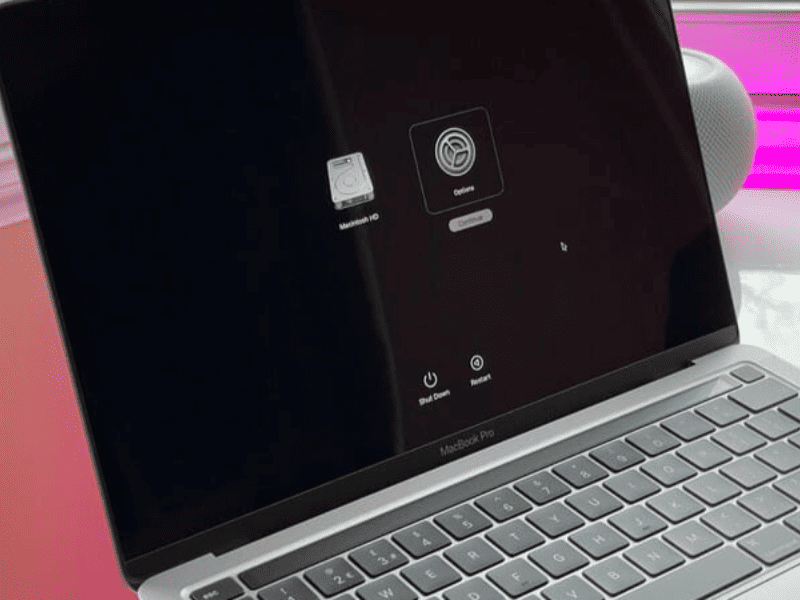
Khởi động lại Macbook
Một trong những cách làm phổ biến để khắc phục Macbook bị treo là khởi động lại máy. Bạn có thể tham khảo một số trường hợp dưới đây:
+ Nếu trackpad không hoạt động, bạn có thể sử dụng tổ hợp phím Command + Control + nút nguồn để tắt máy.
+ Nếu không thể sử dụng bàn phím và trackpad, bạn có thể giữ phím nút nguồn trên Macbook cho đến khi máy tự động tắt nguồn.
Xem thêm:
+ Tại Sao Sửa Chữa MacBook Tại Địa Điểm Chuyên Uy Tín Sẽ Giúp Bạn Tiết Kiệm Thời Gian Và Chi Phí?
+ BẬT MÍ vài điều khi sửa chữa Macbook, sẽ không ai khác nói cho bạn biết
Khởi động lại Macbook với chế độ Safe Mode
Để khắc phục sự cố Macbook bị đơ, bạn có thể thử khởi động máy tính ở chế độ an toàn. Tham khảo các bước thực hiện như bên dưới đây:
+ Nhấn nút nguồn để bật máy tính.
+ Khi nghe thấy tiếng chuông chào mừng, giữ phím Shift trên bàn phím.
+ Buông thả phím Shift ngay sau khi logo Apple xuất hiện.
+ Chọn dòng khởi động an toàn từ danh sách các tùy chọn.
Ở chế độ an toàn, Macbook sẽ tự động thực hiện các bước để khắc phục sự cố và đưa máy tính về trạng thái bình thường. Nếu giải quyết tình trạng Macbook bị đơ thành công, bạn có thể khởi động lại Macbook bình thường vào lần sau.

Cài lại hệ điều hành
Cài lại hệ điều hành thông thường sẽ khắc phục được tình trạng Macbook bị đơ ngay tại nhà mà không cần phải đến cơ sở sửa chữa. Tuy nhiên, bạn cần phải sao lưu dữ liệu trước khi cài lại hệ điều hành. Nhưng bên cạnh đó, vẫn có trường hợp Macbook vẫn bị đơ sau khi thực hiện thủ thuật này, bạn có thể đến Nguyễn Tín để được hỗ trợ kiểm tra và sớm có hướng khắc phục.
Sửa chữa Macbook bị đơ tại Nguyễn Tín
Nếu bạn không thể khắc phục tình trạng Macbook bị đơ ngay tại nhà, thì hãy đến ngay Nguyễn Tín để được hỗ trợ kiểm tra và sửa chữa Macbook nhanh chóng. Macbook bị đơ là tình trạng không quá hiếm gặp ở các đời máy mới, Nguyễn Tín cung cấp dịch vụ sửa chữa với những ưu điểm nổi bật:
+ Có mặt 15 năm trên thị trường, sở hữu đội ngũ kỹ thuật viên tay nghề cao, được trang bị đầy đủ thiết bị hiện đại phục vụ cho sửa chữa.
+ Thời gian sửa lỗi Macbook bị đơ nhanh chóng, đảm bảo chất lượng
+ Hoàn 100% sửa chữa trong thời gian bảo hành nếu phát sinh lỗi liên tục khi sử dụng dịch vụ tại Nguyễn Tín.
+ Nguyễn Tín cam kết chỉ cung cấp linh kiện loại 1 do bên thứ 3 sản xuất, có giá thành kinh tế hơn nhưng chất lượng vẫn tương đương chính hãng Apple.
+ Chính sách bảo hành rõ ràng, đảm bảo trải nghiệm cho người dùng khi sử dụng dịch vụ tại Nguyễn Tín.
Trên đây là những chia sẻ xoay quanh vấn đề Macbook bị đứng, đơ khi sử dụng. Hy vọng bài viết trên sẽ cung cấp nhiều thông tin hữu ích cho bạn. Nếu có thắc mắc cần giải đáp hãy liên hệ ngay với Nguyễn Tín để được hỗ trợ nhanh chóng.







